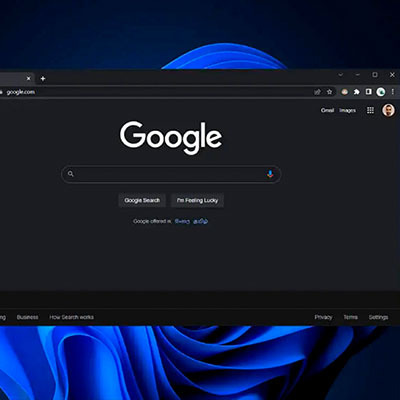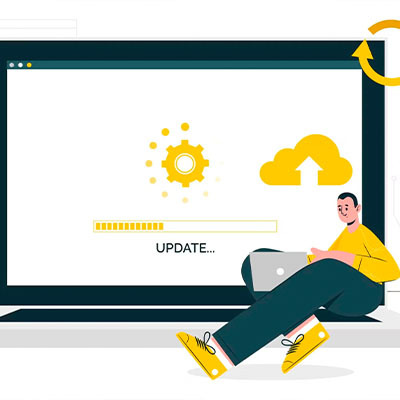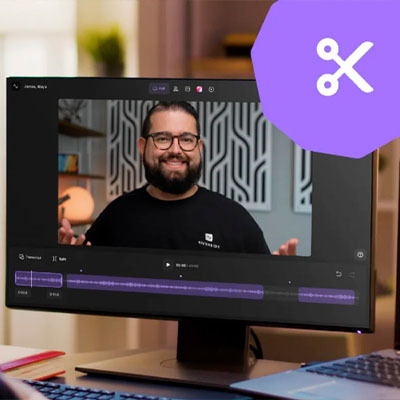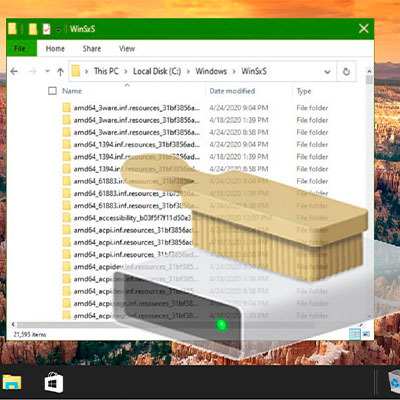Телевізійний монітор замість комп'ютерного — можна і так! Відеоконтент, геймінг, презентації — все це ефектніше дивитися на великих екранах. Невеликі недоліки в експлуатації є. Проте це ніщо, у порівнянні з тими можливостями, що відкриваються перед користувачем.

Що зручніше, монітор чи телевізор
Це залежить від фінансових можливостей та цілей застосування. Якщо придбати комп'ютерний монітор з великим дисплеєм, питання про використання телевізора як монітору для комп'ютера відразу відпадає. Це дорого.
Для роботи з графікою підійде монітор. У TV не така точність зображення, яка потрібна для такої тонкої роботи. Під час роботи з браузерами в Інтернеті телевізор краще не застосовувати.
- По-перше, телевізор не завжди має адаптивну картинку.
- По-друге, на великому екрані графіка іноді виглядатиме безглуздо.
Зручність — важливий фактор. Особливо якщо доводиться проводити за ПК понад 8 годин. Робити це на телевізорі не надто комфортно, тому користувач може втомитись вже у першій половині дня.
Оцінюємо позитивні та негативні сторони телевізора в якості монітору:
|
Плюси
|
Мінуси |
| Покращена якість зображень | Відсутність регулювання висоти та кута нахилу |
| Глибока деталізація відео, кінофільмів, фотографій | Низька чіткість на моніторі під час роботи з текстами |
| Зручно використовувати для роботи з дрібними деталями (наприклад, при монтажі відео) | Втомлюються очі, через те, що їх потрібно постійно рухати вліво-вправо, вниз-вгору по всьому екрану, а також через високу яскравість та контрастність картинки |
| Чудовий варіант для проведення презентацій | Безпосередня близькість глядача до ТБ великих розмірів може принести дискомфорт для очей |
Великий екран — справжня мрія геймерів, оскільки дозволяє поринути в ігровий світ набагато глибше. Але варто враховувати таку технічну особливість, як Input Lag. Це затримка показу зображень за певний час.

Курсор при русі ігровою мишкою на ПК моментально повторює рухи, а ось на ТБ це відбувається з певною затримкою. Якщо при звичній роботі ТБ це не так помітно, затяті гравці відчують. Показник вимірюється у мілісекундах (ms), для комфортної гри повинен бути не більше 40 ms. Ці нюанси важливо врахувати насамперед. Решта — другорядне.
Які телевізори можна увімкнути до комп'ютера
Так чи інакше, проте не всякий телеекран послужить гарним комп'ютерним монітором. Все залежить від роздільної здатності телевізора. Вибравши пристрій з великою діагоналлю та малою роздільною якістю, користувач отримує зернисту картинку. Зазвичай, сучасні ТВ мають удвічі більше пікселів, ніж монітори такого ж розміру. Гарним варіантом стане роздільна здатність 1920×1080 пікселів. Проте це не межа. Чим більша діагональ, тим більше пікселів повинно бути на екрані.
Чи можна використовувати телевізор замість монітора, залежить від потреб користувача. Для роботи з офісними програмами, браузерами в Інтернеті достатньо діагоналі в 32 дюйми. Різатися в ігри та переглядати відео краще на діагоналі від 36″ і вище.
Дізнайтесь: Як перевірити телевізор на биті пікселі: 2 рішення
Підключення телевізора до комп'ютера
Це просто. Нюанс може бути лише у відсутності відповідних роз'ємів на обох пристроях. Але і це можна виправити.
Як під’єднати телевізор замість монітора? Простіше всього зробити через кабель або Wi-Fi.
- Шнури HDMI та DisplayPort забезпечать показ картинки у Full HD-якості та чудовий звук.
- А ось до VGA та DVI варто вдаватися тільки, якщо у пристроїв немає вищезазначених інтерфейсів. Чому? Читайте нижче.
В тему: 5 дієвих способів, як увімкнути телемонітор до ПК
HDMI
Один з найпростіших та поширених методів підключення. Таких роз'ємів на телевізорі може бути декілька. Через цей кабель передається аудіосигнал та зображення високої якості. Якщо ТВ та ПК мають даний порт, інших кабелів не потрібно.
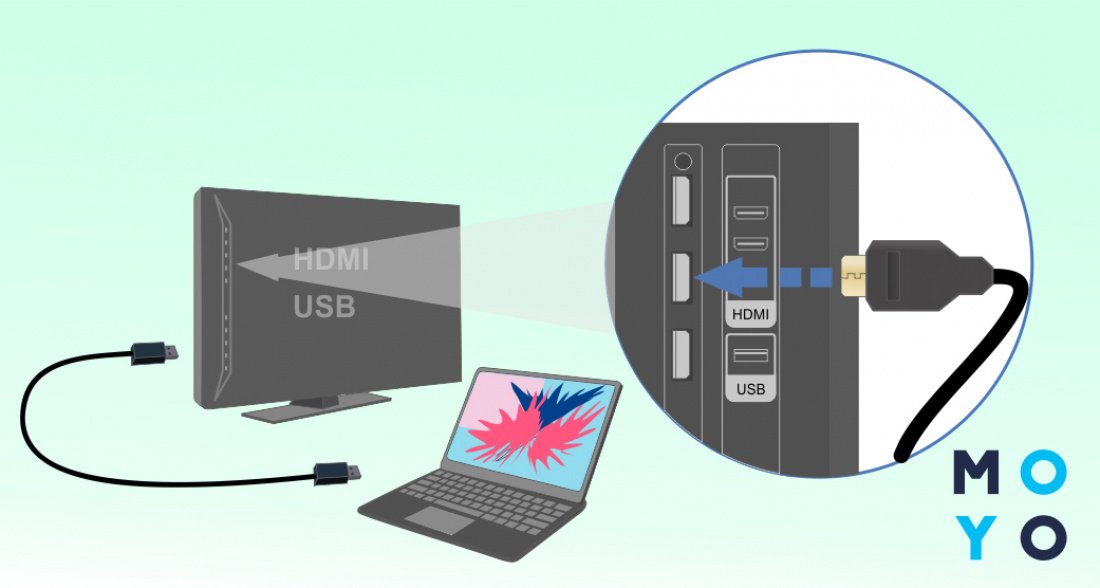
Використовуючи DVI та VGA
DVI передає якісну картинку. Але без аудіопроводу не обійтися.
Три варіанти під'єднання DVI-кабелю проаналізуємо у таблиці:
|
Вид
|
Характеристика | Версія DVI |
| DVI-A (практично не використовується) | Невисока якість картинки | аналогова |
| Перетворення сигналу з цифри на аналог | ||
| DVI-D (поширений варіант) | Висока якість сигналу та передачі відеоінформації | цифрова |
| Двоканальний підвид Dual Link (роздільна здатність 2560х1600 пікселів, частота 60 Гц) і одноканаловий Single Link — 1920х1200 пікселів, частота 60 Гц. | ||
| DVI-I | 1 цифровий та 1 аналоговий сигнал передачі (Single Link) | комбінована |
| Може бути 2 цифрових та 1 аналоговий (Dual Link) — незалежно функціонують один від одного |
На відміну від модернізованого DVI, VGA є застарілим видом конекту. Видає картинку далеко не найкращої якості. З ним не отримати навіть HD-картинку. На додаток до цього з ним потрібно використовувати кабель (RGA) або мініджек (3.5 Jack), щоб передати аудіосигнал. А у більшості сучасних ТБ такі порти відсутні. Окрім цього, для конекту обидва пристрої повинні бути у вимкненому стані.
Якщо у телевізора немає DVI-I, але він є на відеокарті ПК — на допомогу прийдуть кабелі-перехідники. Варіанти: DVI-VGA або DVI-HDMI.
«Мінуси» шнурів — кріпильне під'єднання гнізда. Зачепившись за шнур, пошкоджень обом пристроям не уникнути.
Корисна стаття: Що робити, якщо зник звук на телемоніторі — 5 актуальних причин та поради щодо усунення несправностей

DisplayPort
Передає зображення, відеоконтент та аудіосигнали у вигляді «пакетів». Забезпечує високу якість передачі контенту без допомоги інших пристроїв та шнурів. Звук та відео можна надсилати окремо. Головна відмінність від HDMI криється в застосуванні. Попри те, що останній можна синхронізувати з ПК, все ж таки головне його призначення — передача контенту до мультимедійної техніки.
Перехідник допоможе синхронізувати шнур із джерелом DisplayPort та дисплеєм VGA. Або увімкнути до 1 каналу DVI або HDMI дисплею.
Цікава стаття: Як підключити Макбук до телевізора чи до монітора: 7 ефективних порад
Wi-Fi
Безперечно набагато кращий варіант, аніж шнур. З ним нема потреби розміщувати системний блок поблизу телевізора через обмежену довжину кабелю. Це позначається на привабливому зовнішньому вигляді кімнати завдяки відсутності великої кількості шнурів.
«Мінус» — залежність від швидкості інету. Законектити девайси можна тільки якщо інтернет не менше 30 Мбіт/секунду. Бездротова синхронізація проводиться у три способи:
- Через Wi-Fi адаптер (зовнішній). Для телевізорів без власного Wi-Fi адаптера;
- через DLNA. Для домашньої локальної мережі. У ПК потрібно увімкнути можливість мережевого виявлення та загальний доступ до файлів. Щоб його активувати, перейдіть до центру керування мережами та спільного доступу. У меню ТВ клацніть на бездротове з'єднання;
- через програмне забезпечення WiDi (Miracast). Це домашній медіасервер для зручного дублювання та відтворення контенту на зовнішні пристрої через Wi-Fi.
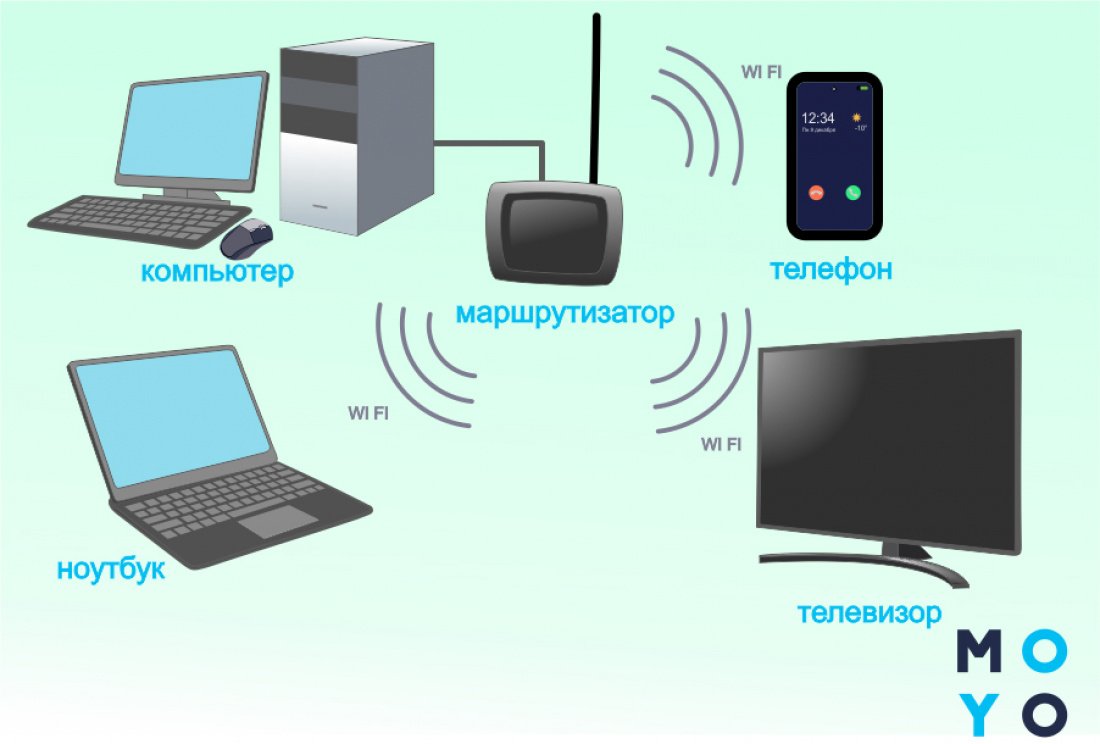
Налаштування телевізора після підключення до комп'ютера
Знадобиться пульт. Натисніть кнопку «Source» (Джерело) або «Input» (Вхід). Далі потрібно налаштувати ПК:
- У 7-й та більш пізніх версіях Віндовс натиснути Windows+P для відкриття меню «Проєкт». Для інших версій — на робочому столі ПК клацнути правою кнопкою мишки та вибрати «Властивості».
- Визначитись у якому вигляді показуватимуться «картинки» — у нашому випадку це «Комп'ютер».
- Якщо потрібно, введіть роздільну здатність екрану у відповідному вікні за допомогою повзунка.
Чи можна використовувати телевізор як монітор комп'ютера? Так. Але аспекти, які варто тверезо оцінити, бо вони можуть змінити вашу думку. Враховуйте необхідність подібних дій та технічні параметри TV. З'ясувавши це, труднощів із синхронізацією не виникне.
На замітку: Проєктор або телевізор – що вибрати для будинку: гайд у 9 пунктах